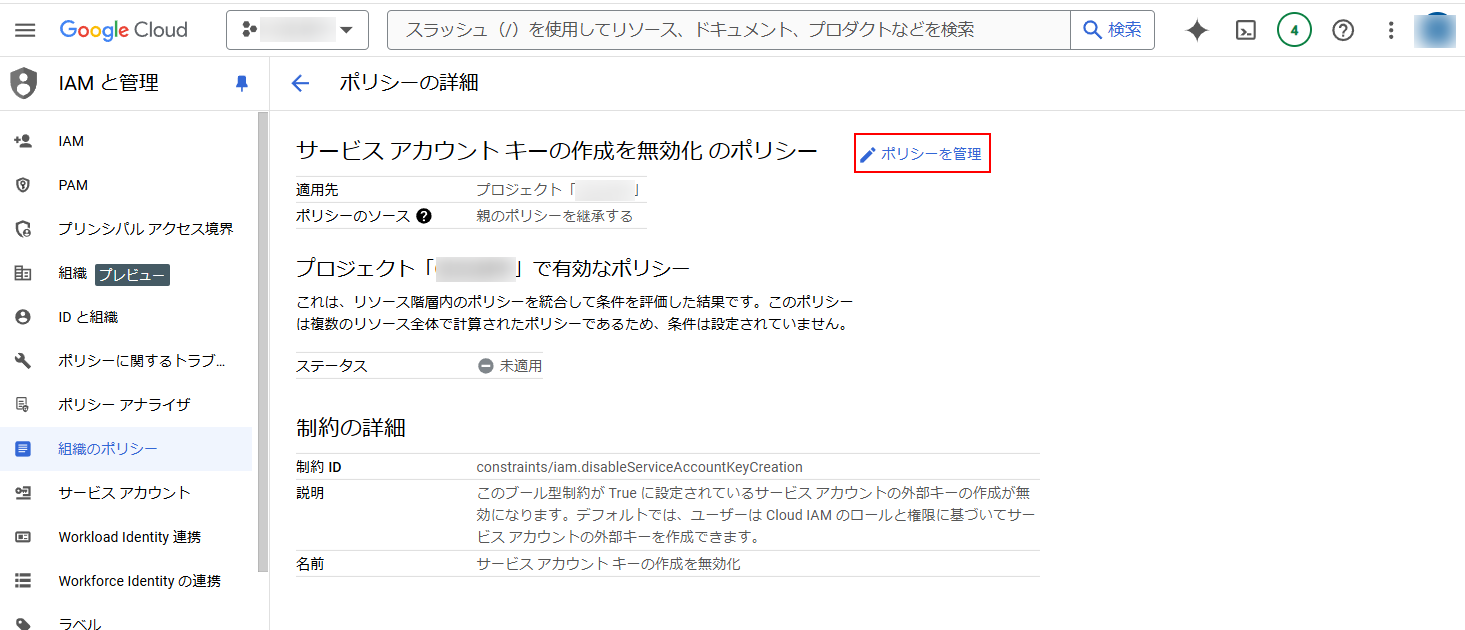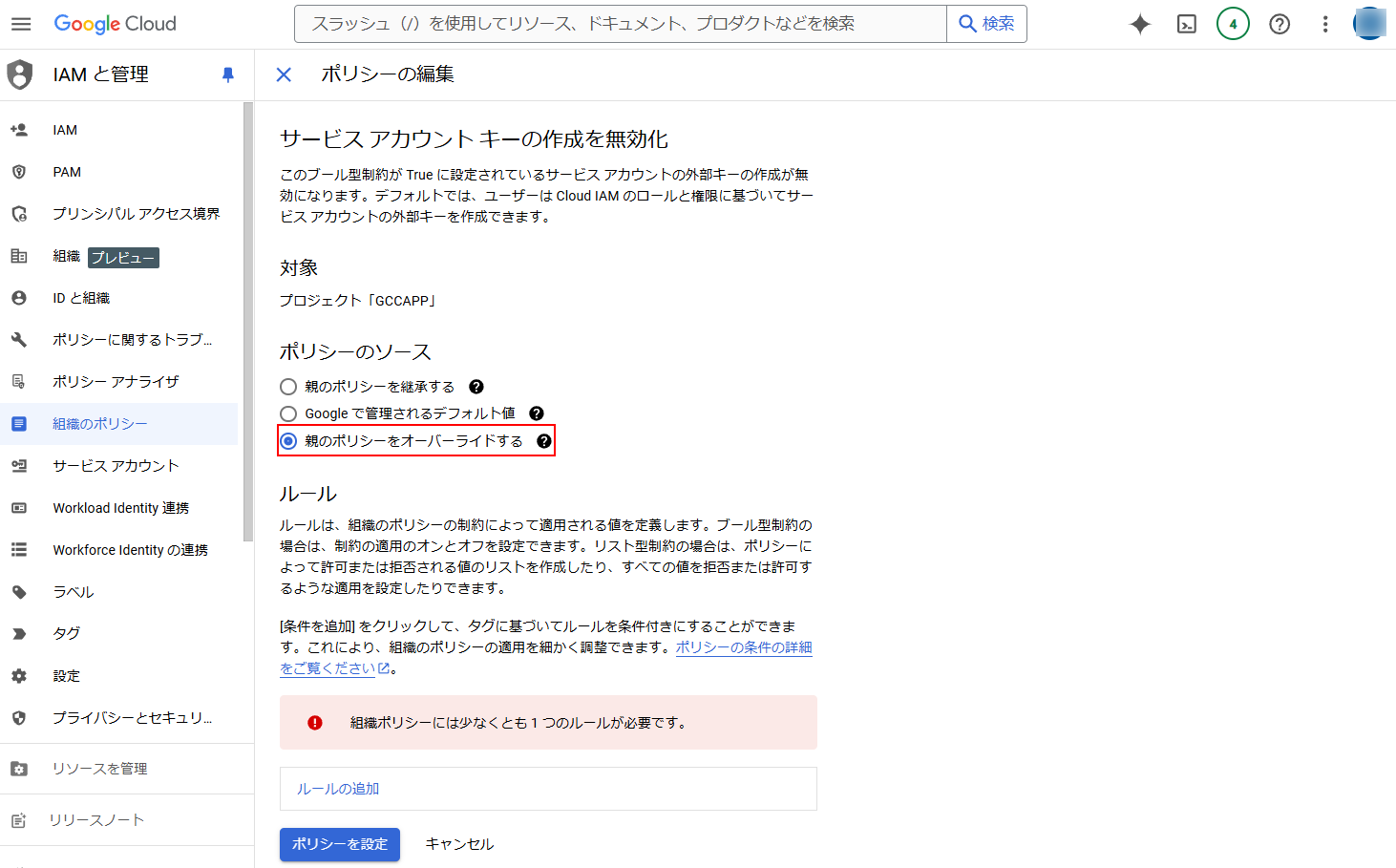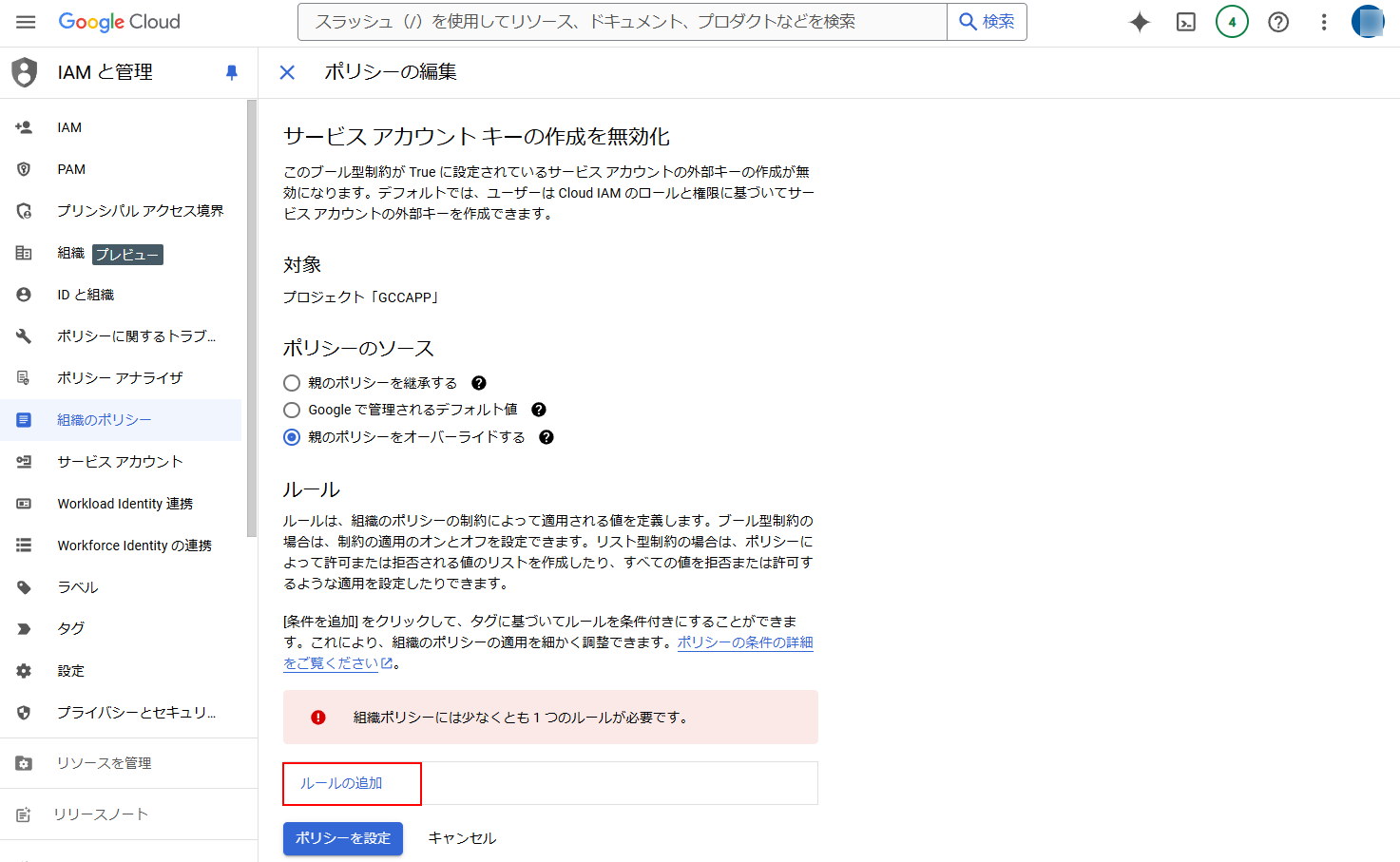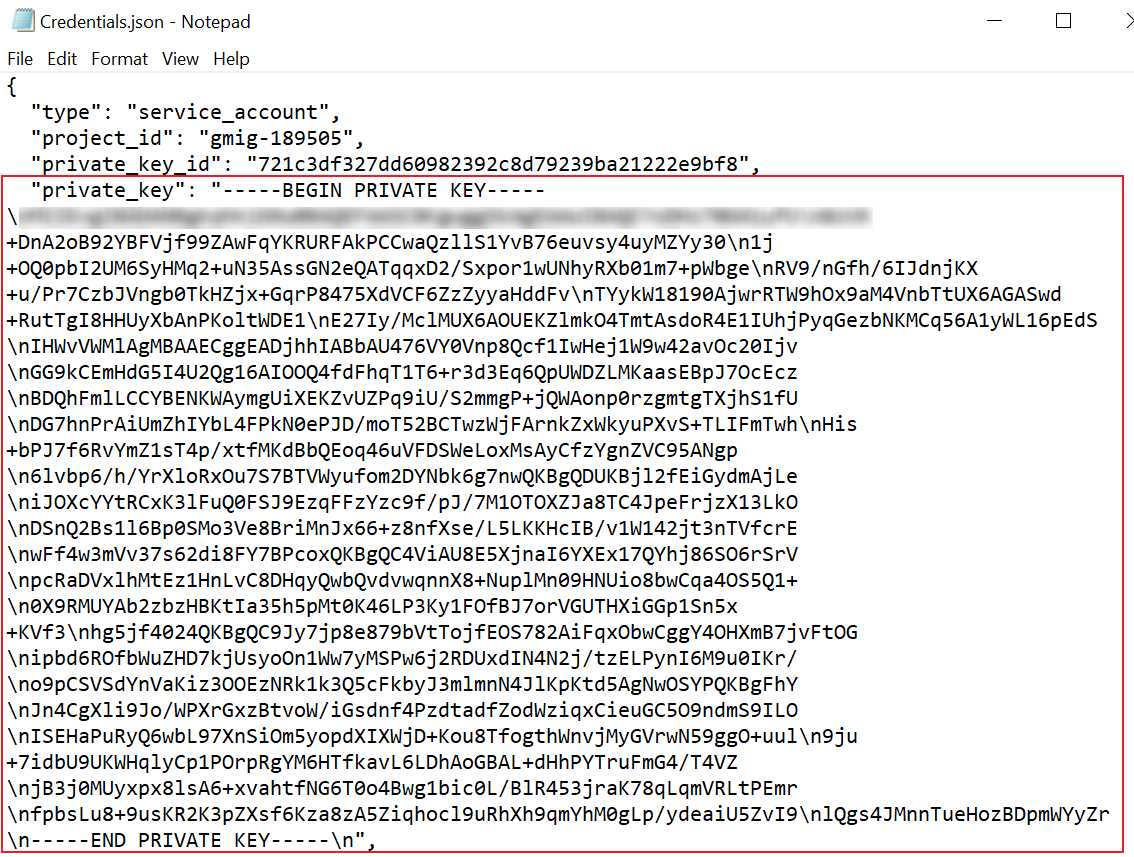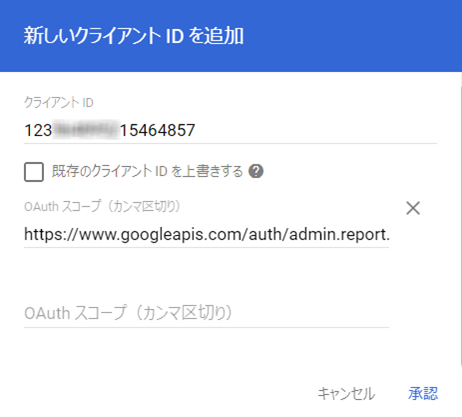カスタム Google アプリ プロファイルの作成
カスタム
Google アプリ プロファイルを使用するには、以下の手順および必須権限を参照してください。
1. AvePoint Online
Services の アプリ管理 ページで [作成] をクリックします。
2. サービスの選択 ステップで、Google テナントを選択して、Fly を選択します。
3. [次へ] をクリックして、セットアップ方法の選択
ステップに移動します。
4. セットアップ方法の選択 ステップで、カスタム
モード を選択します。
5. [次へ] をクリックして、アプリへの同意 ステップに移動します。
6. アプリへの同意 ステップで、アプリ プロファイル名・管理者アカウント、Google サービス アカウントを入力し、アプリのプライベート キーを提供します。
7. [完了] をクリックします。
カスタム
アプリが必要な権限については、以下のセクションを参照してください。
API 要件
サービス
アカウントが作成されるプロジェクトで以下の
API が有効になっていることを確認してください。
•
Admin SDK API
•
Google Drive API
API を有効化するには、以下の説明を参照してください。
*注意: API を有効化するユーザーはプロジェクトの所有者である必要があります。
1. Google APIs に移動します。
2. [API
とサービスを有効化]
をクリックすると、API
ライブラリ ページが表示されます。
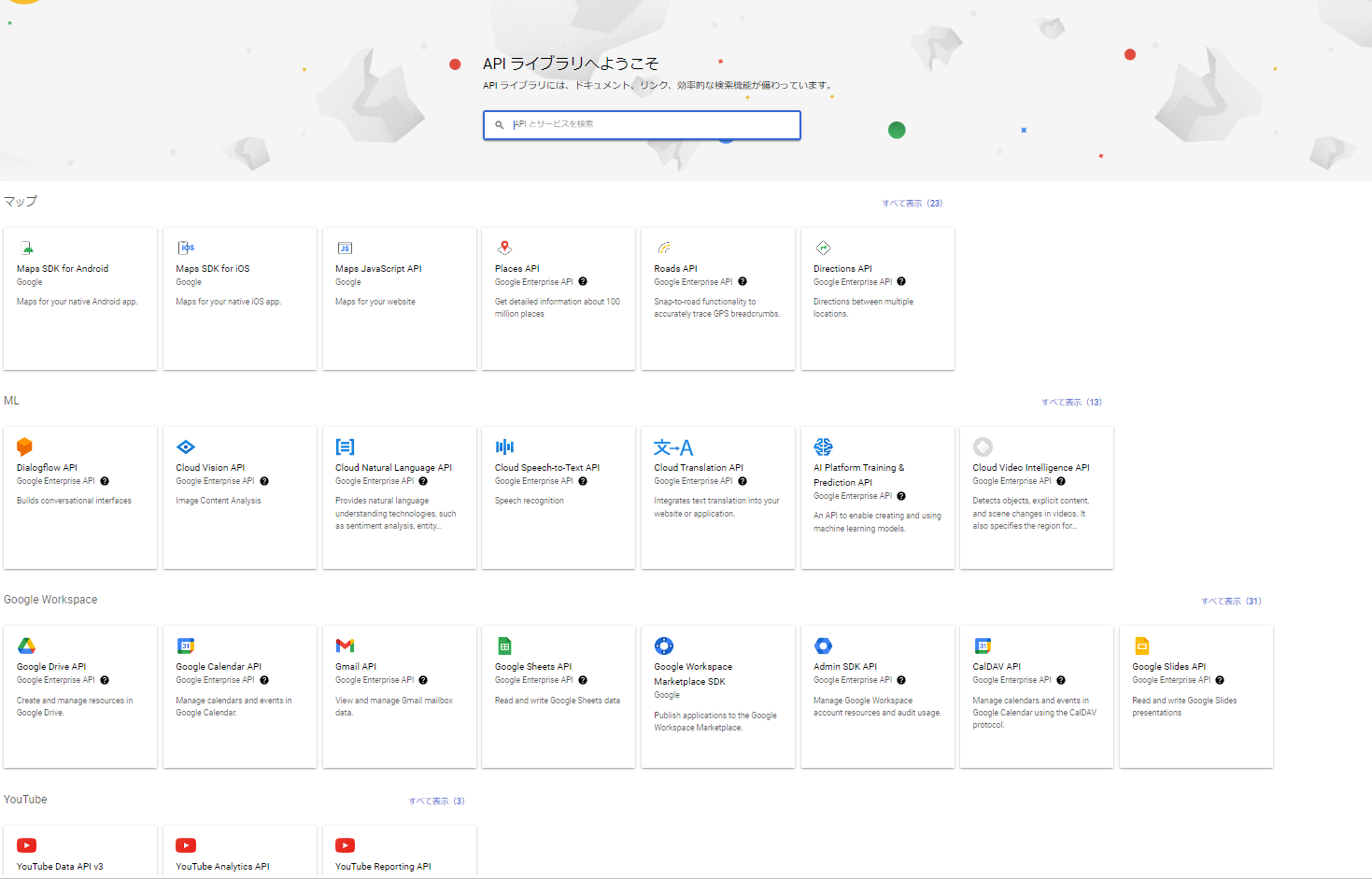
3. 有効にする API をそれぞれクリックします。
4. [有効にする] をクリックして該当する API を有効にします。
Google Workspace 環境で API Access が有効になっていることを確認してください。Google
によって提供されている 説明 に従って、すべての設定が要件を満たしていることを確認してください。
管理者アカウント権限
管理者アカウントは以下のカスタム ロールを持っていることを確認してください。
|
タイプ |
管理者アカウント権限 |
必要となる理由 |
|
Google
ドライブ |
ユーザー >
読み取り |
ユーザー ドライブを移行します。 |
|
ドライブとドキュメント > 設定 |
共有ドライブを移行します。 |
|
レポート |
移行元データを取得します。 |
|
共有ドライブの管理者 |
共有ドライブに移行します。
*注意: 管理者アカウントに [管理者] 権限を付与したくない場合、この要件を無視してください。ただし、共有ドライブにアクセスできる管理者が存在する必要があります。
|
管理者アカウントのロールを管理するには、以下の説明を参照してください。
*注意: ロールを管理するユーザーは、特権管理者
である必要があります。
1. Google 管理コンソール に移動します。
2. ユーザー セクションの [管理] をクリックします。
3. ロールを割り当てるユーザーをクリックすると、ユーザー
プロファイル ページが表示されます。
4. 管理者ロールと権限 セクションで下矢印 ( ) ボタンをクリックします。
) ボタンをクリックします。
5. ロール セクションの右上にある 編集 ( )
ボタンをクリックします。
)
ボタンをクリックします。
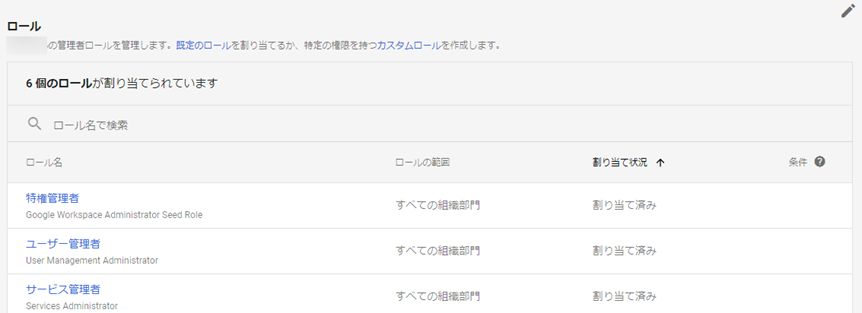
6. [カスタム ロールの作成] をクリックします。
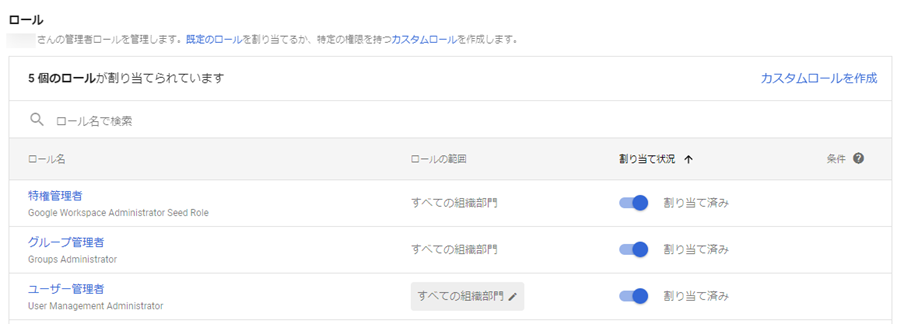
7. [新しいロールを作成] をクリックします。
8. 現在のロールの名前を入力し、[続行] をクリックします。
9. 管理コンソール権限 セクションで、ユーザー セクション配下の 読み取り を選択します。共有ドライブを移行するには、ドライブとドキュメント
セクション配下の 設定 チェックボックスを選択します。[続行] をクリックします。
10. [ロールの作成] をクリックします。カスタム ロールが ロール セクションに一覧表示されます。
11. [保存] をクリックします。
ユーザーに Drive SDK API 経由での Google ドライブへのアクセスを許可するには、以下の説明を参照してください。
1. Google 管理コンソール に移動します。
2. アプリ > Google
Workspace > ドライブとドキュメント に移動します。
3. [機能とアプリケーション] をクリックします。
4. Drive SDK API
経由での Google
ドライブへのアクセスをユーザーに許可する
オプションが選択されていることを確認してください。
共有ドライブに対する コンテンツ管理者 アクセス権限を管理者アカウントに付与する方法については、以下の説明を参照してください。
*注意: アクセス権を付与するユーザーは、管理者ロールを持っている必要があります。
1. Google 管理コンソール に移動します。
2. アプリ > Google
Workspace > ドライブとドキュメント に移動します。
3. [共有ドライブの管理] をクリックします。
4. 管理する共有ドライブに移動させ、[メンバーを管理] をクリックします。
5. 管理者 アカウントを追加し、アカウントの横にある 下矢印 ( ) ボタンをクリックします。その後、管理者
を選択し、[送信] をクリックします。
) ボタンをクリックします。その後、管理者
を選択し、[送信] をクリックします。
管理者 アカウントが既に共有ドライブのメンバーである場合、管理者
アクセス権を選択し、[完了] をクリックして変更を保存します。
Google サービス アカウント権限
Google サービス アカウントを使用するには、以下の説明を参照してください。
*注意: サービス アカウントを管理するユーザーはプロジェクトの所有者である必要があります。
1. Google サービス アカウント に移動します。
2. プロジェクトを選択します。プロジェクト内のアカウントが表示されます。
3. サービス アカウントを新規作成する方法については、以下の説明を参照してください。
*注意: 既存のサービス アカウントを使用して Google Workspace
接続を追加する場合は、このステップをスキップしてください。
a. [サービス アカウントを作成] をクリックします。
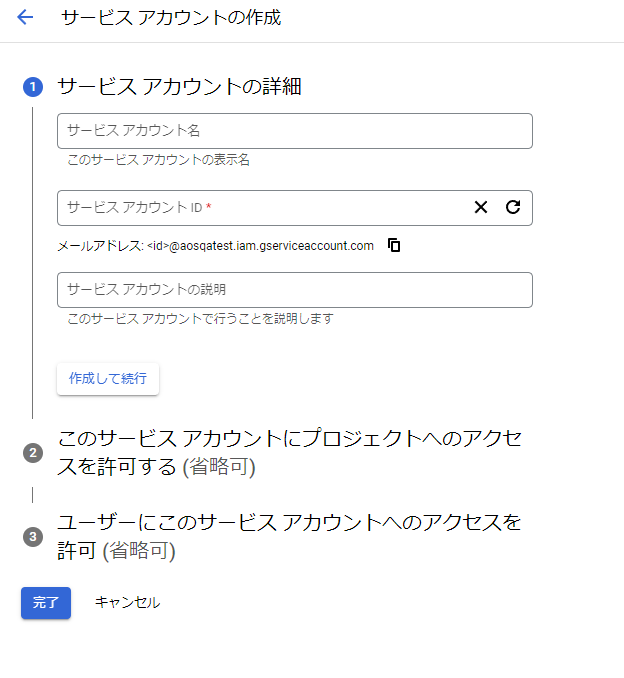
b. サービス アカウント名を入力します。
c. サービス アカウント ID を入力します。
d. サービス アカウントの説明を入力します。
e. [作成して続行] をクリックします。サービス アカウントが作成されます。
f. ドロップダウン リストからプロジェクトの オーナー 役割を選択し、[続行] をクリックします。
g. [完了] をクリックします。
4. 秘密キーは接続の追加時に使用されます。サービス アカウントの秘密キーを取得する場合は、既存のサービス
アカウントの アクション ( ) ボタンをクリックして、[鍵を管理] をクリックし、[鍵を追加] をクリックして [新しい鍵を作成] をクリックします。JSON タイプを選択し、[作成] をクリックして秘密キー ファイルをダウンロードします。
) ボタンをクリックして、[鍵を管理] をクリックし、[鍵を追加] をクリックして [新しい鍵を作成] をクリックします。JSON タイプを選択し、[作成] をクリックして秘密キー ファイルをダウンロードします。
*注意: 組織でサービス アカウント キーの作成が無効になっている場合、以下の説明を参照してその設定を有効化してください。
a. IAM-サービス アカウント キーの作成を無効化 に移動します。
*注意: 現在のプロジェクトはサービス アカウントを作成したプロジェクトであることを確認してください。
b. [ポリシーを管理] をクリックします。
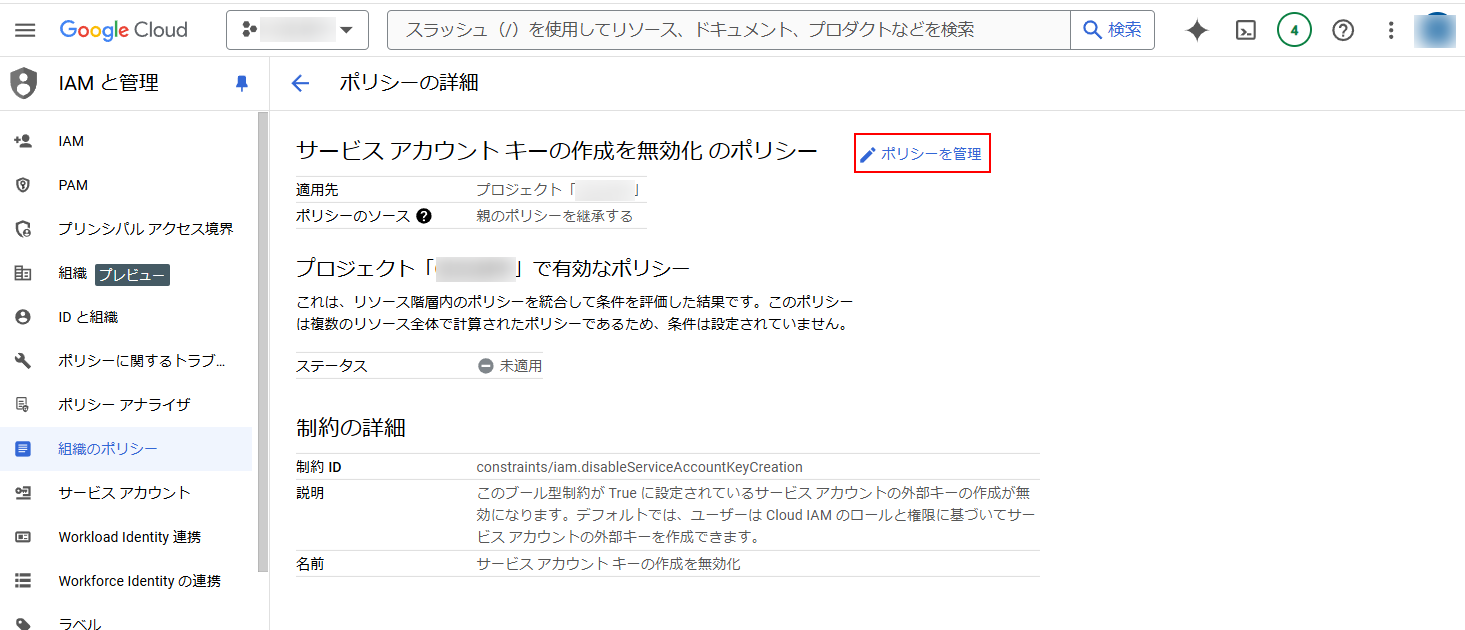
c. 親のポリシーをオーバーライドする を選択し、このプロジェクトの固有のポリシーを設定します。
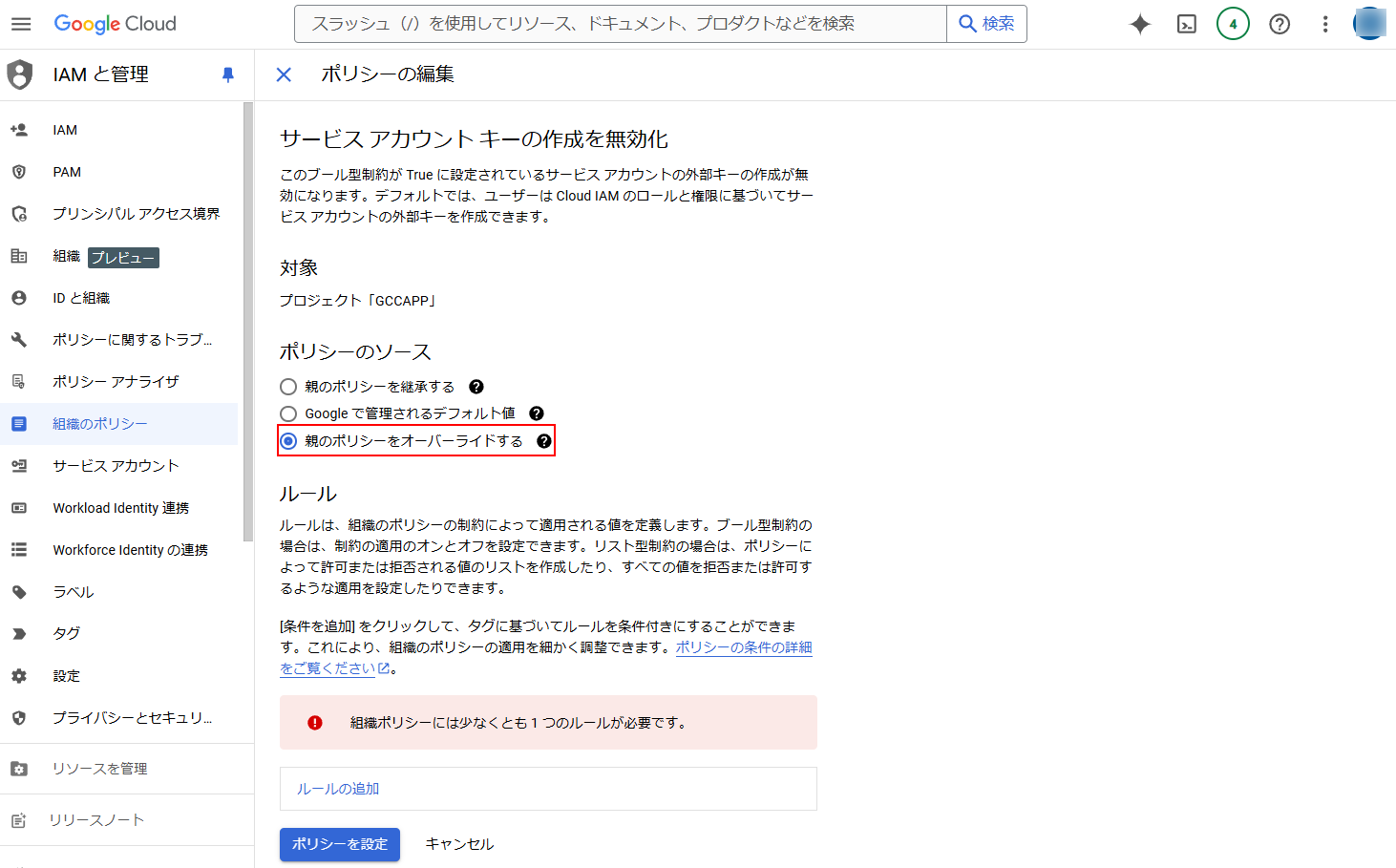
d. [ルールの追加] をクリックして、新しいルールを追加します。
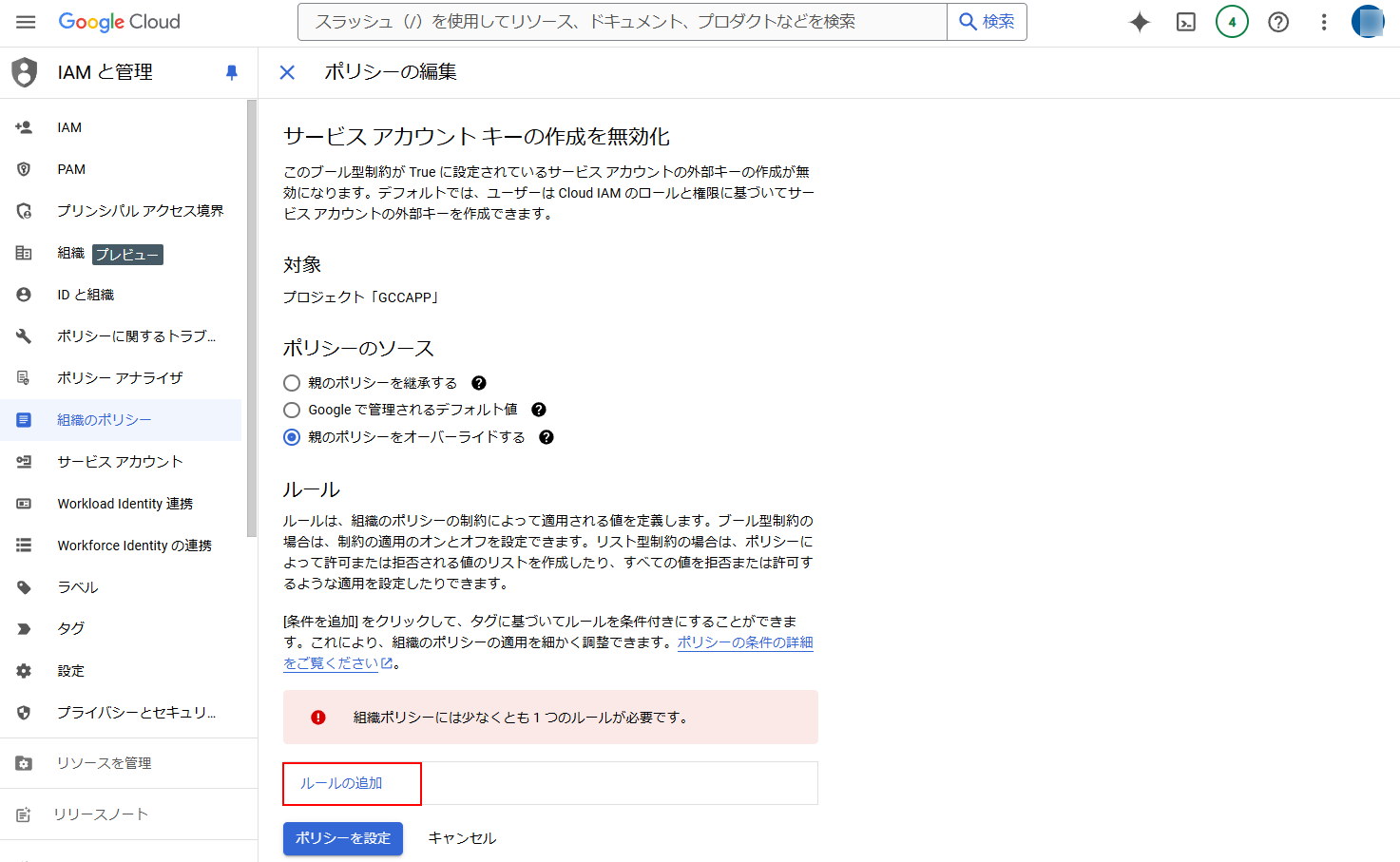
e. オフ を選択して、新しいルールの適用を無効化し、[完了] をクリックします。

f. [ポリシーを設定] をクリックします。
*注意: 組織ポリシー管理者ロールを持つことが要求されている場合、https://cloud.google.com/iam/docs/granting-changing-revoking-access
で詳細を参照してください。
5. .json
ファイルをメモ帳で開いて
"private_key": ノードの後にある秘密キーを確認します。秘密キーは接続の追加時に使用されます。
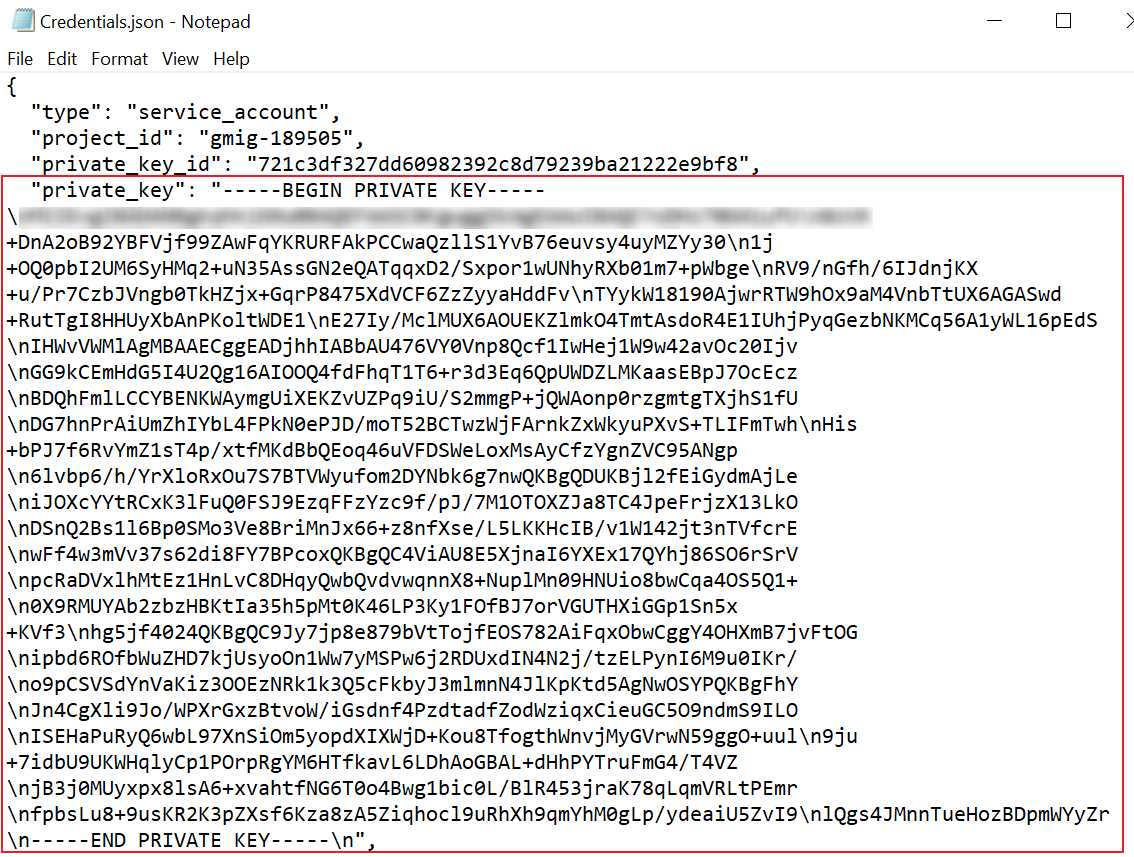
6. 特権管理者資格情報を使用して Google 管理コンソール に移動します。
7. セキュリティ >
概要 >
API の制御
に移動します。
8. [ドメイン全体の委任を管理] をクリックします。
9. ドメイン全体の委任 ページで、[新しく追加] をクリックします。
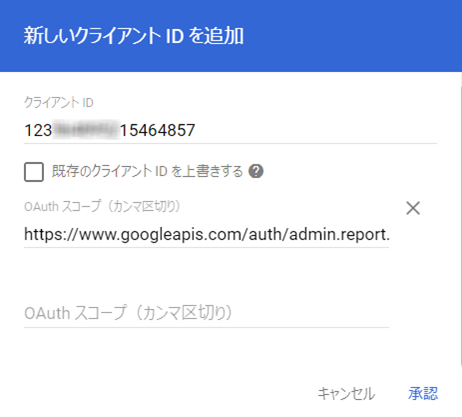
10. クライアント名 フィールドにサービス アカウントの クライアント ID を入力します。クライアント ID は手順 5 の.json ファイルの "client_id": ""
ノードに表示されます。
11. OAuth スコープ フィールドに以下のスコープを入力します。
https://www.googleapis.com/auth/admin.directory.user.readonly,https://www.googleapis.com/auth/admin.directory.group.readonly,https://www.googleapis.com/auth/drive,https://www.googleapis.com/auth/apps.licensing,https://www.googleapis.com/auth/admin.reports.usage.readonly
スコープが必要な理由について、以下の表を参照してください。
|
Google スコープ権限 |
必要となる理由 |
|
https://www.googleapis.com/auth/admin.directory.user.readonly |
移行先ユーザーを取得します。 |
|
https://www.googleapis.com/auth/admin.directory.group.readonly |
移行先グループを取得します。 |
|
https://www.googleapis.com/auth/drive |
フォルダーおよびファイルを移行します。 |
|
https://www.googleapis.com/auth/apps.licensing |
ライセンス情報の取得に使用します。 |
|
https://www.googleapis.com/auth/admin.reports.usage.readonly |
ユーザーのサイズ使用状況を取得します。 |
12. [承認] をクリックします。
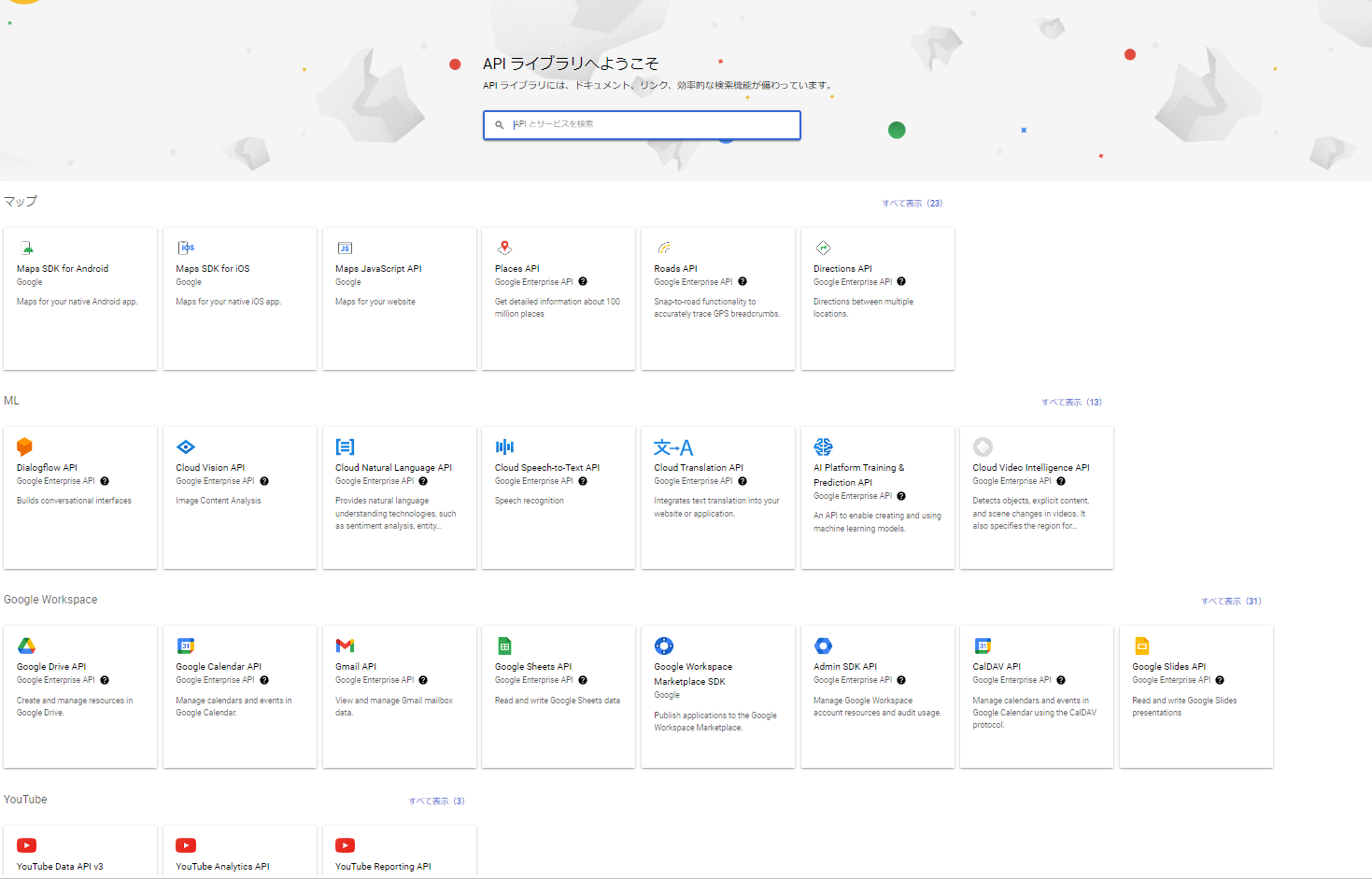
 )
)  )
)
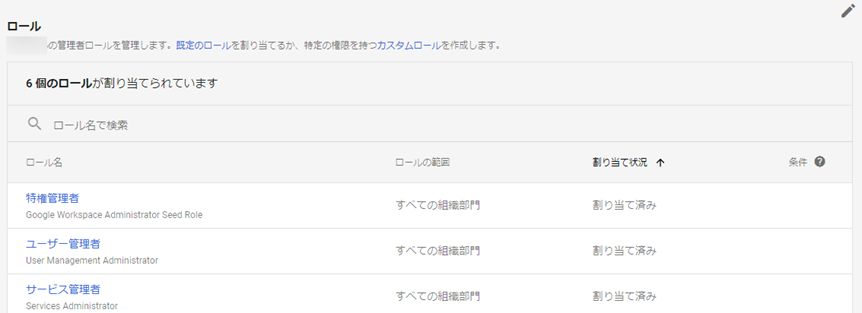
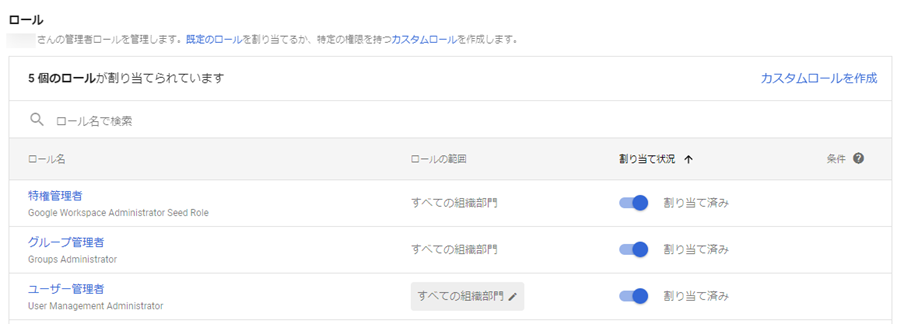
 )
) 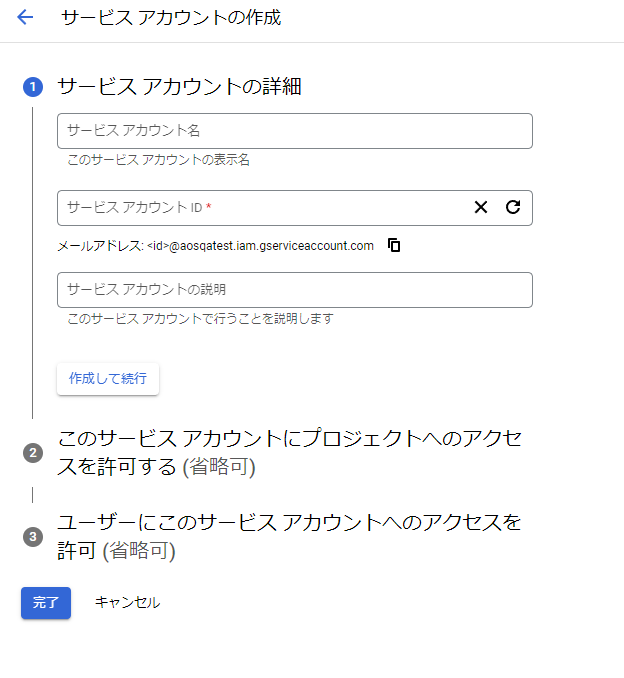
 )
)